
Le migliori app di messaggistica per Android del 2025 - Recensione delle 7 migliori app SMS

La maggior parte degli utenti di telefoni cellulari Android è insoddisfatta o insoddisfatta dell'app di messaggistica standard fornita con il telefono che acquista. La principale lamentela è la mancanza di funzionalità incluse nell'applicazione di messaggistica preinstallata. Inoltre, alcuni telefoni Android richiedono ai proprietari di utilizzare la stessa identica applicazione di messaggistica per inviare, ricevere e leggere i messaggi. Tuttavia, esistono numerose applicazioni alternative che possono offrire ulteriori funzionalità a chi le desidera, eliminando completamente la necessità di utilizzare la stessa identica applicazione di messaggistica di tutti gli altri.
Ecco alcune applicazioni che molti considerano tra le migliori app di messaggistica per Android .
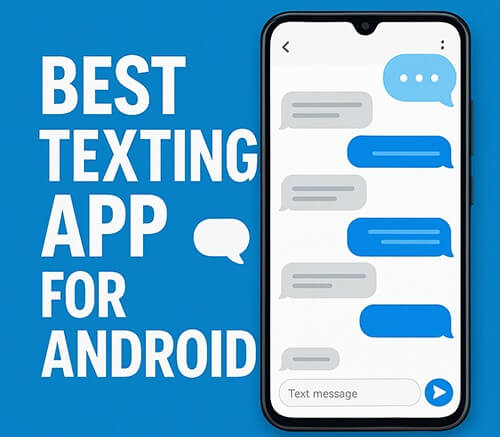
Coolmuster Android Assistant è più di un semplice strumento di messaggistica: è una suite completa per la gestione Android . Questa app desktop consente agli utenti di visualizzare, inviare ed eseguire il backup dei messaggi di testo dai propri dispositivi Android su un computer, offrendo potenti funzionalità per la gestione degli SMS.
Come utilizzare la migliore app di messaggistica per Android ?
01 Prima di tutto, devi scaricare la versione appropriata in base al modello del tuo computer ( Windows o Mac ). Qui, prenderemo un computer Windows come esempio, i passaggi per Mac sono abbastanza simili.
02 Collega il tuo telefono Android al computer tramite USB. Apparirà una schermata con le informazioni generali sul telefono (modello, spazio di archiviazione, ecc.) e il software dovrebbe riconoscere immediatamente il dispositivo. Se per caso il software NON riconosce il dispositivo, è necessario abilitare il debug USB.

03 Il software utilizzerà quindi un menu nella parte superiore della finestra per visualizzare i dati del tuo telefono Android . Per inviare un messaggio di testo a chiunque nella tua rubrica, clicca su "Contatti" e poi su "Tutti gli SMS", che si trova sul lato sinistro. Successivamente, seleziona semplicemente la persona a cui desideri inviare un messaggio. Digita il testo e clicca su "Invia".

Oltre a inviare messaggi di testo, puoi utilizzare questo software anche pertrasferire messaggi Android su un computer o eliminare messaggi Android da un computer.
Guida video
Come app SMS ufficiale per molti telefoni Android , Google Messaggi è una soluzione semplice ed efficiente supportata da Google. Integra la più recente tecnologia RCS (Rich Communication Services), offrendo funzionalità come ricevute di lettura, indicatori di digitazione e condivisione di immagini di alta qualità. Quest'app è perfetta per chi desidera un'app di messaggistica semplice e veloce, senza configurazioni aggiuntive. Inoltre, include una versione web, il che la rende una delle migliori app di messaggistica per Android con supporto desktop.

Handcent Next SMS Messenger è un'app di messaggistica Android personalizzabile che sostituisce gli SMS standard con messaggi intelligenti e privati. Supporta la messaggistica su più piattaforme tramite Handcent Anywhere, offrendo la conversione da voce a testo per smartwatch e una vasta libreria di emoji e adesivi.
L'app offre una sicurezza avanzata con una casella privata crittografata e filtro antispam. Come valida alternativa a Verizon Messages+, Handcent supporta il backup su cloud e funziona bene sulla maggior parte dei dispositivi Android , inclusi i telefoni pieghevoli e dual SIM.
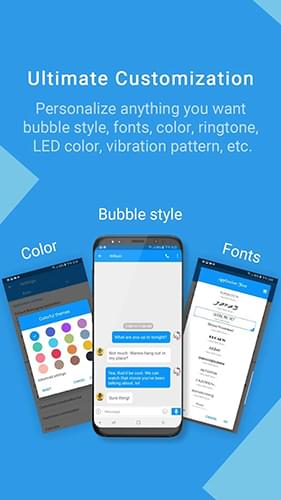
QKSMS è un'app di messaggistica leggera e incentrata sulla privacy per Android . È un'alternativa open source con un'interfaccia utente Material Design pulita, progettata per gli utenti che amano la semplicità e la libertà dei dati. Sebbene non offra tante funzionalità avanzate come le app premium, include tutte le funzionalità di base: supporto dual SIM, MMS, messaggi di gruppo e opzioni per i temi. Se cerchi un'esperienza di messaggistica senza distrazioni, questa potrebbe essere la migliore app di messaggistica gratuita per Android .
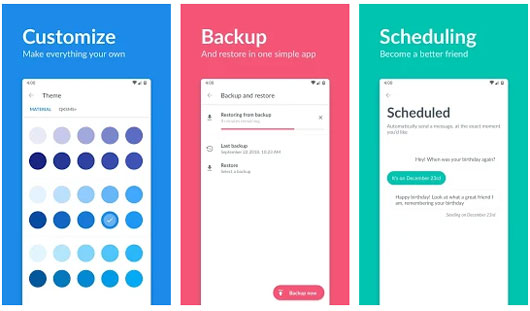
Textra SMS è una delle app di messaggistica più popolari e apprezzate per Android , nota per la sua interfaccia pulita e le prestazioni veloci. Offre oltre 100 temi, animazioni fluide e strumenti di messaggistica affidabili come la programmazione degli SMS, il ritardo dei messaggi e la risposta automatica. Con un ricco supporto per le emoji e funzionalità avanzate racchiuse in un pacchetto leggero, Textra è l'app di messaggistica ideale per gli utenti Android che amano la personalizzazione.
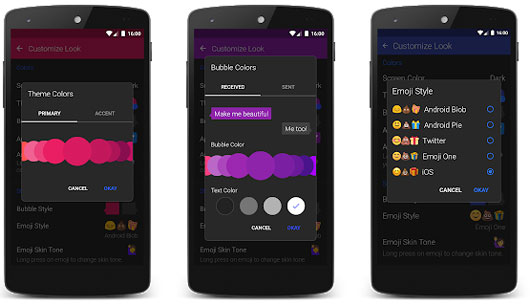
Fossify Messages è un'app di messaggistica pulita e open source del progetto Fossify. Progettata con particolare attenzione alla libertà e alla privacy degli utenti, non traccia il loro comportamento né mostra annunci pubblicitari. Sebbene offra un set di funzionalità limitato rispetto alle alternative commerciali, è affidabile per inviare e ricevere SMS/MMS senza inutili ingombri. Per gli utenti che desiderano un'app per SMS gratuita, privata e senza fronzoli, Fossify potrebbe essere tra le migliori app di messaggistica semplici per Android .
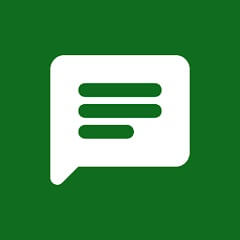
Pulse SMS è una potente app per SMS progettata per l'utilizzo su più dispositivi. Ti consente di accedere e gestire i tuoi messaggi di testo da telefono Android , tablet, PC o persino smartwatch. L'app include strumenti utili come il backup dei messaggi , le risposte automatiche e la gestione delle blacklist. Con un abbonamento premium, puoi sbloccare la sincronizzazione cloud senza interruzioni su tutti i tuoi dispositivi, rendendola una delle migliori app per SMS Android per professionisti o per chi è spesso multitasking.
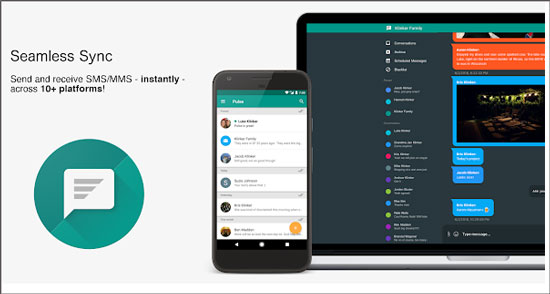
La scelta della migliore app di messaggistica per Android dipende dalle tue esigenze specifiche, che tu dia priorità alla personalizzazione, alla privacy, all'accesso multi-dispositivo o alla semplicità. Le app elencate sopra offrono ciascuna punti di forza unici, dagli strumenti open source per la privacy alle piattaforme di messaggistica potenziate dall'intelligenza artificiale.
Tuttavia, se stai cercando una soluzione più avanzata che non solo ti consenta di inviare e ricevere SMS, ma anche di gestire l'intero dispositivo Android con facilità, Coolmuster Android Assistant è la soluzione che fa per te. Offre potenti funzionalità SMS basate su desktop, backup e ripristino con un clic e il pieno controllo su messaggi, contatti, contenuti multimediali e altro ancora, tutto in un unico posto. Che tu sia un utente occasionale o un utente esperto, Coolmuster Android Assistant è il compagno ideale per gestire gli SMS Android in modo efficace e sicuro.
Articoli correlati:
I 10 migliori gestori di SMS Android : gestisci facilmente i messaggi per Android
È possibile leggere i messaggi di testo online? 5 metodi per utenti Android e iPhone
Invia SMS di massa senza messaggi di gruppo su Android [3 semplici modi]
Come sincronizzare i messaggi di testo su Android : 4 modi efficaci per il 2025

 Android Trasferimento
Android Trasferimento
 Le migliori app di messaggistica per Android del 2025 - Recensione delle 7 migliori app SMS
Le migliori app di messaggistica per Android del 2025 - Recensione delle 7 migliori app SMS





